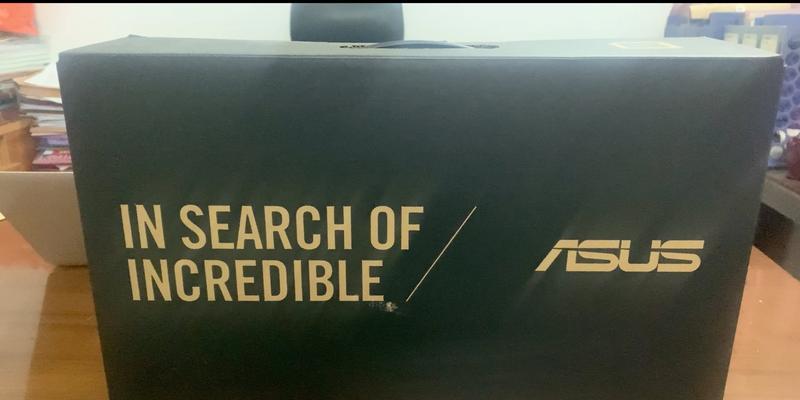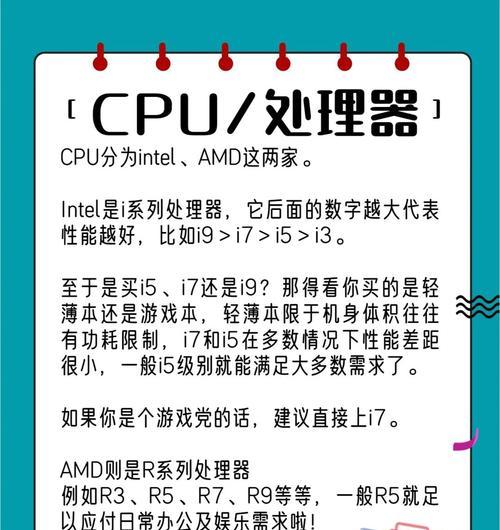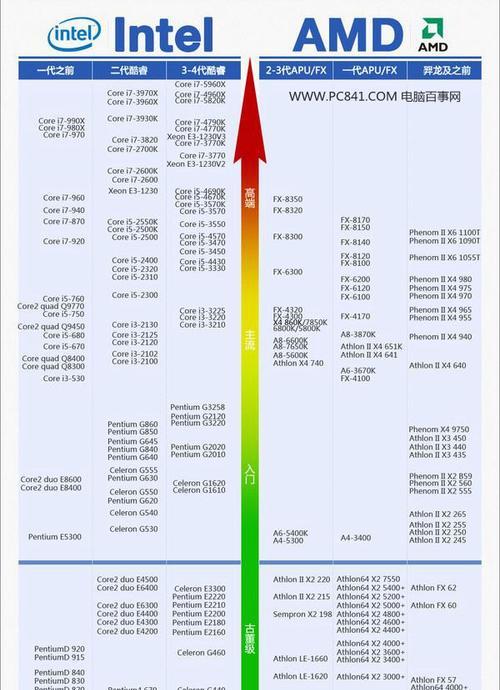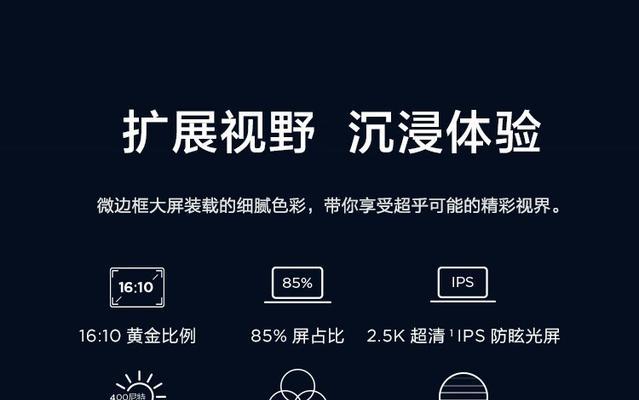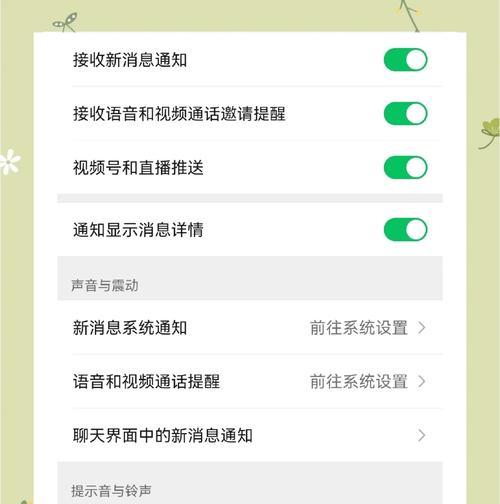笔记本电脑无法连接wifi怎么办?
当我们的笔记本电脑无法连接到Wi-Fi网络时,这不仅打断了我们的工作流程,也会引起某种程度的焦虑。笔记本电脑作为现代工作和娱乐的重要工具,网络连接问题绝对需要及时解决。以下分享解决这一问题的步骤和方法,让您的笔记本电脑能够重新连接到Wi-Fi,恢复正常的网络使用。
开篇核心突出
在您兴奋地打开笔记本电脑,准备开始一天的工作或娱乐时,突然发现无法连接到Wi-Fi,这不仅令人沮丧,还可能会中断您的重要任务。别担心,本文将详细介绍遇到笔记本电脑无法连接Wi-Fi时的处理方法,确保您能够快速定位问题并恢复上网。

网络诊断:初步检查连接状态
在进行任何深入的故障排查之前,首先要确认您的笔记本电脑实际上是否正确识别到了无线信号。以下是一些基本的检查步骤:
检查无线网络图标:确认笔记本电脑的右下角任务栏中无线网络的图标是否显示正常。如果图标上有禁用标志,您需要启用无线网络功能。
尝试重新启动路由器:虽然看似简单,但这往往能够解决许多网络故障。断开路由器电源,等待几分钟后重新开启。
检查WiFi服务是否运行:在笔记本电脑上打开“运行”对话框(快捷键Win+R),输入`services.msc`并回车。找到“WLANAutoConfig”服务,检查服务状态是否为“正在运行”。如果不是,请右键选择“启动”。

详细的故障排查步骤
检查硬件
无线网卡驱动程序:过时或损坏的驱动程序可能会导致连接问题。访问笔记本制造商的官方网站,下载并安装最新的网卡驱动程序。
硬件开关或功能键:有的笔记本拥有无线网卡开关或功能键。请检查您的笔记本是否有这样的物理开关或键盘快捷键,并确保已经启用无线功能。
软件设置
网络配置:确保WiFi的配置正确无误。右击任务栏上的网络图标,选择“网络和共享中心”,然后点击“更改适配器设置”。确保当前的无线适配器未被禁用,并检查IP地址配置是否正确。
网络故障排除工具:Windows系统自带的网络故障排除工具是一个非常有用的诊断工具。在“网络和共享中心”中选择“故障排查”并按照提示操作。
远程管理
检查网络安全软件:有时候,安全软件会阻止某些网络连接。暂时禁用杀毒或防火墙软件的网络保护功能,检查是否可以正常连接到网络。

进阶解决策略
如果您在进行上述步骤后仍然无法连接到Wi-Fi,那么问题可能更加复杂,需要一些更进阶的解决策略:
创建新的无线网络配置文件:右键点击任务栏上的网络图标,选择“打开网络和共享中心”,然后点击“设置新的连接或网络”创建新的WiFi配置。
注册表编辑:在极少数情况下,您可能需要编辑注册表来解决网络连接问题。请注意,这一步骤存在风险,建议只有经验丰富的用户尝试,并在操作前备份注册表。
多角度拓展
除了上述提到的解决步骤,还有许多因素可能会影响笔记本电脑的无线网络连接。路由器的信号强度、无线信道的拥堵状况、以及电脑的电源管理设置等。了解这些因素,有助于更全面地评估和解决问题。
用户体验导向
本文的目标是提供简单易懂的操作指南,让所有读者无论技术背景如何都可以快速解决笔记本电脑无法连接Wi-Fi的问题。如果您在按照本文步骤操作后仍然遇到困难,请考虑联系专业技术支持寻求帮助。
结语
通过以上步骤,您应该能够解决笔记本电脑无法连接Wi-Fi的问题,并且这些方法也适用于其他类型的网络连接问题。重要的是,保持耐心,并逐一排查可能的问题点。再次连接到您的网络后,记得及时更新驱动程序和操作系统,以防止未来出现类似的问题。
版权声明:本文内容由互联网用户自发贡献,该文观点仅代表作者本人。本站仅提供信息存储空间服务,不拥有所有权,不承担相关法律责任。如发现本站有涉嫌抄袭侵权/违法违规的内容, 请发送邮件至 3561739510@qq.com 举报,一经查实,本站将立刻删除。
- 上一篇: 电脑硬盘内存不足如何解决?有哪些解决方案?
- 下一篇: 什么电脑会发出声音?电脑发出噪音的原因是什么?
- 站长推荐
- 热门tag
- 标签列表
- 友情链接